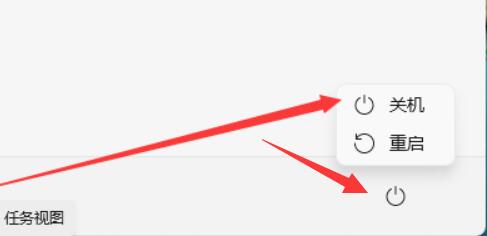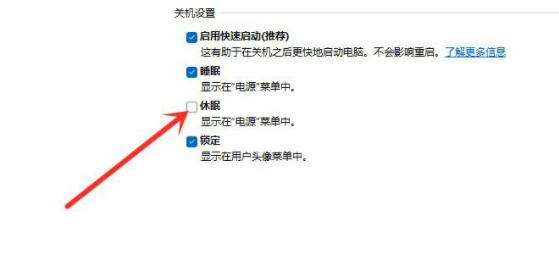win11休眠模式怎么开启?如果我们给win11电脑设置了休眠,那么一段时间不操作电脑,电脑就会自动进入休眠模式,但有些小伙伴还不知道怎么开启休眠模式,下面小编带来了win11休眠模式设置教程,感兴趣的小伙伴一起来看看吧。
win11休眠模式设置教程
1、首先点击底部开始菜单,点击电源按钮,在其中就能休眠了,如果其中没有休眠,继续下面的操作。
2、在上面搜索框中搜索并打开“控制面板”,点开“硬件和声音”选项。
3、点击电源选项下的“更改电源按钮的功能”,进入后,点击“更改当前不可用的设置”。
4、最后勾选“休眠”,并保存就能执行休眠功能了。


 时间 2022-08-12 13:56:00
时间 2022-08-12 13:56:00 作者 admin
作者 admin 来源
来源